I den här artikeln förklaras hur du använder en fråga med högsta värde i Access för att hitta de högsta eller lägsta värdena i en uppsättning poster. Du använder toppvärdesfrågor för att svara på en mängd olika affärsfrågor, till exempel vilka produkter som säljer bra och vilka som inte gör det.
Vad vill du göra?
Förstå frågor med högsta värde
Du använder en fråga med högsta värde när du behöver hitta poster som innehåller de högsta eller lägsta värdena i ett tabellfält. Du kan använda en fråga med det högsta värdet för att besvara följande typer av frågor.
-
Vilken är den dyraste eller billigaste produkten?
-
Vilka tre anställda har nästa födelsedag?
-
Vilka divisioner genererade den största eller lägsta försäljningen under det aktuella året?
-
Vilka produkter upptar de fem högsta eller lägsta procenten av försäljningen?
-
Vilka produkter i var och en av produktkategorierna upptar de fem högsta eller lägsta procenten av försäljningen?
Kort sagt sorteras en fråga med toppvärden och filtrerar sedan dina data för att returnera de högsta eller lägsta värdena i ett fält. Du kan använda en toppvärdesfrågor för att söka efter numeriska värden (inklusive valuta) och datumvärden.
Processen för att skapa en toppvärdesfråga följer de här stegen:
-
Skapa antingen en urvalsfråga eller en summafråga.
Du använder en urvalsfråga för att hitta de högsta eller lägsta värdena i en tabell. Du använder en summafråga för att hitta de högsta eller lägsta värdena i en eller flera kategorier. Om du till exempel vill svara på en fråga som "Vad är den dyraste eller billigaste produkten" börjar du med att skapa en urvalsfråga. Om du vill svara på en fråga som "Vilka produkter i var och en av våra produktkategorier som upptar de fem högsta eller lägsta procenten av försäljningen" använder du en summafråga. Du kan också använda båda typerna av frågor för att hitta de högsta och lägsta värdena i antingen en grupp med poster eller poster som är indelade i kategorier.
-
Tillämpa en sorteringsordning på frågan.
-
Tillämpa andra villkor på frågan.
-
Ange antalet poster som du vill att frågan ska returnera. Du kan ange en procentsats, till exempel de 5 högsta procenten av värdena i ett fält, eller så kan du ange ett fast tal, till exempel de 10 högsta värdena i ett fält.
Välja mellan en fråga med de högsta värdena och ett filter
För att avgöra om du ska skapa en fråga med de högsta värdena eller använda ett filter bör du tänka på följande:
-
Om du vill returnera de poster som innehåller de högsta eller lägsta värdena i ett fält, och du inte känner till de exakta högsta eller lägsta fältvärdena (eller de spelar ingen roll), skapar du en fråga med toppvärden.
-
Om du vill returnera alla poster där värdet i ett fält matchar, eller är antingen mindre än eller större än ett värde som du är intresserad av, använder du ett filter. Om du till exempel vill visa produkter med priser mellan 50 och 1 000 kr använder du ett filter. Den här bilden illustrerar ett exempelfilter i frågedesignvyn och resultaten som ett sådant filter kan ge:
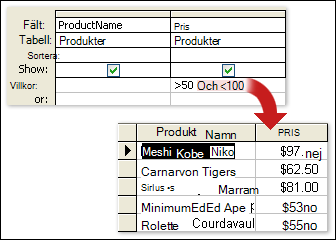
Mer information om hur du skapar och använder filter finns i artikeln Använda ett filter för att visa valda poster i en Access-databas.
Regler för att skapa och använda toppvärdesfrågor
Kom ihåg att oavsett frågetyp (en urvalsfråga eller summafråga) måste du använda fält som innehåller beskrivande data, till exempel anställdas eller produktnamn, och ett fält som innehåller de högsta eller lägsta värdena som du vill hitta, till exempel ett pris eller ett datumfält. Du kan använda fler än ett datafält och om du använder en summafråga bör datafälten vanligtvis innehålla kategoriinformation, till exempel ett fält för ort eller land/region. Du kan bara utelämna kategoridata när du skapar en summafråga som körs mot alla poster, till exempel "visa mig de fem högsta procenten av de dyraste orderna". Du kan också använda antingen en urvalsfråga eller en summafråga för att hitta de högsta och lägsta värdena i en grupp poster eller poster som är indelade i kategorier. Mer information om hur du gör det finns i avsnittet Hitta de högsta eller lägsta värdena för poster i kategorier eller grupper längre fram i den här artikeln.
Hitta de poster som innehåller de högsta eller lägsta värdena
I stegen i det här avsnittet förklaras hur du skapar en grundläggande fråga för toppvärden och en mer avancerad fråga. De första stegen visar de grundläggande delarna av en fråga med högsta värden, medan det andra avsnittet förklarar hur du hittar de kommande anställdas födelsedagar. Stegen använder följande exempeltabell:
|
Efternamn |
Förnamn |
Adress |
Ort |
Land/region |
Födelsedatum |
Anställningsdatum |
|
Barnhill |
Jonas |
1 Main St. |
New York |
USA |
05-Feb-1968 |
10 juni 1994 |
|
Heloo |
Waleed |
52 1st St. |
Boston |
USA |
22 maj 1957 |
22-nov-1996 |
|
Guido |
Pica |
3122 75th Ave. S.W. |
Seattle |
USA |
11-nov-1960 |
11 mars 2000 |
|
Bagel |
Jean Philippe |
1 Contoso Blvd. |
London |
Storbritannien |
22-Mar-1964 |
22 juni 1998 |
|
Pris |
Julian |
Calle Smith 2 |
Mexico City |
Mexiko |
05 juni 1972 |
den 5 januari 2002 |
|
Hughes |
Christine |
3122 75th St. S. |
Malmö |
USA |
23-jan-1970 |
23-Apr-1999 |
|
Riley |
Steve |
67 Big St. |
Tampa |
USA |
14-Apr-1964 |
14 oktober 2004 |
|
Birkby |
Dana |
2 Näsig Pkwy |
Piteå |
USA |
29 oktober 1959 |
29 mars 1997 |
|
Bagel |
Jean Philippe |
1 Contoso Blvd. |
London |
Storbritannien |
22-Mar-1964 |
20 juni 1998 |
Om du vill kan du ange data i den här exempeltabellen manuellt, eller så kan du kopiera den här tabellen till ett kalkylbladsprogram, till exempel Microsoft Excel, och sedan importera det resulterande kalkylbladet till en tabell i Access.
Obs!: Om du inte har något kalkylprogram kan du kopiera exempeldata till en textredigerare, till exempel Anteckningar. Mer information om hur du importerar textdata finns i artikeln Importera eller länka till data i en textfil.
Skapa en fråga med grundläggande toppvärden
-
Klicka på Frågedesign i gruppen Frågor på fliken Skapa.
-
Klicka på den tabell som du vill använda i frågan, klicka på Lägg till för att placera tabellen i designrutnätet och klicka sedan på Stäng.
-eller-Dubbelklicka
på tabellen.
Om du använder exempeldata lägger du till tabellen Anställda i frågan. -
Lägg till de fält som du vill använda i frågan i designrutnätet. Du kan dubbelklicka på varje fält eller dra och släppa varje fält i en tom cell på raden Fält .
Om du använder exempeltabellen lägger du till fälten Förnamn, Efternamn och Födelsedatum. -
I fältet som innehåller dina högsta eller lägsta värden (fältet Födelsedatum, om du använder exempeltabellen), klickar du på raden Sortera och väljer antingen Stigande eller Fallande.
Om värdefältet innehåller tal, till exempel priser eller försäljningssiffror, returnerar sorteringsordningen Stigande de lägsta värdena och den fallande sorteringsordningen returnerar de högsta värdena. Om värdefältet innehåller datum returnerar sorteringsordningen Fallande det senaste datumet, medan Stigande returnerar det tidigaste datumet.Viktigt!: Du måste bara ange raden Sortera till Stigande eller Fallande för fälten som innehåller dina högsta eller lägsta värden. Om du anger en sorteringsordning för ett annat fält än det fält som innehåller dina högsta eller lägsta värden, till exempel Produktnamn i stället för Pris, returnerar frågan inte det resultat du vill ha.
-
Klicka på nedåtpilen bredvid Retur (listan Toppvärden) i gruppen Frågekonfiguration på fliken Design och ange antingen antalet eller procentandelen poster som du vill se, eller välj ett alternativ i listan.
-
Klicka på Kör för att köra frågan och visa resultatet i vyn Datablad.
-
Spara frågan och håll den öppen för användning i nästa steg.
Du kan se att den här typen av toppvärdesfråga kan besvara grundläggande frågor, till exempel vem som är den äldsta eller yngsta personen i företaget. I nästa steg förklaras hur du använder uttryck och andra villkor för att ge frågan kraft och flexibilitet. Villkoret som visas i nästa steg returnerar de tre följande födelsedagarna för anställda.
Lägg till villkor i frågan
Obs!: Dessa steg förutsätter att du kommer att använda frågan som beskrivs i föregående avsnitt.
-
Öppna frågan som du skapade i föregående steg i designvyn.
-
I frågerutnätet, i kolumnen till höger om kolumnen Födelsedatum, kopierar och klistrar du in eller skriver uttrycket Uttr1: DatumDel("m",[Födelsedatum]). Funktionen DatumDel extraherar månadsdelen av värdet i fältet Födelsedatum.
-
Till höger om kolumnen som innehåller uttrycket kopierar och klistrar du in eller skriver uttrycket Uttr2: DatumDel("d",[Födelsedatum]). I det här fallet extraherar funktionen DatumDel dagdelen av värdet i fältet Födelsedatum.
-
Avmarkera kryssrutorna på raden Visa för varje uttryck och klicka sedan på cellen Sortera för varje uttryck och välj Stigande.
-
Du kan också ange ett villkor för att begränsa frågans omfattning. När du anger villkor sorterar frågan bara de poster som uppfyller villkoren och identifierar de översta eller lägsta fältvärdena inifrån den sorterade listan.
Om du vill fortsätta med exempeldata skriver du in, eller kopierar och klistrar in, det här uttrycket på raden Villkor i fältet Födelsedatum:Månad([födelsedatum]) > månad(datum()) eller månad([födelsedatum])= månad(datum()) och dag([födelsedatum])>dag(datum())
Det här uttrycket gör följande: Delen Månad([Födelsedatum]) > Månad(Datum()) kontrollerar födelsedatumet för varje anställd för att se om det infaller under en kommande månad och, om det är sant, inkluderar de posterna i frågan. Delen Månad([Födelsedatum])= Månad(Datum()) Och Dag([Födelsedatum])>Dag(Datum()) kontrollerar födelsedatumen som inträffar under den aktuella månaden för att se om födelsedatumet infaller på eller efter dagens datum. Om villkoret är sant inkluderar funktionen dessa poster i frågeresultatet. För att sammanfatta ignorerar det här uttrycket alla poster där födelsedatumet infaller mellan den 1 januari och det datum då du kör frågan.
Fler exempel på frågevillkorsuttryck finns i artikeln Exempel på frågevillkor.
-
Klicka på nedåtpilen bredvid Retur (listan Toppvärden) i gruppen Frågekonfiguration på fliken Design och ange antingen antalet eller procentandelen poster som du vill se, eller välj ett alternativ i listan.
-
Klicka på Kör för att köra frågan och visa resultatet i vyn Datablad.
Om frågan returnerar fler poster än förväntat
Om dina data innehåller poster som delar ett datumvärde kan frågan med de högsta värdena returnera mer data än väntat. Du kan till exempel utforma en fråga med de högsta värdena för att hämta tre poster för anställda, men du ser faktiskt fyra eftersom "Wilson" och "Edwards" delar en födelsedag. Den här typen av fråga returnerar alla toppvärden, oavsett hur många poster som har dessa värden. Om du vill utesluta dubblettvärden kan du ställa in egenskapen Unika värden på Ja. Information om hur du använder den egenskapen finns i avsnittet Om du ser dubblettposter längre fram i den här artikeln.
|
LastName |
Födelsedatum |
|
Johnson |
9/26/1968 |
|
Jacobsen |
10/2/1970 |
|
Edwards |
10/15/1965 |
|
Wilson |
10/15/1969 |
Om frågan returnerar färre poster än förväntat
Anta att du utformar en fråga för att returnera de fem översta eller lägsta posterna i ett fält, men att du bara ser tre av posterna. Som regel löser du den typen av problem genom att öppna frågan i designvyn och granska raden Villkor i designrutnätet för villkor som är mer restriktiva än du tänkt dig. Mer information om villkor finns i artikeln Exempel på frågevillkor.
Om du ser dubblettposter
Om en fråga med toppvärden returnerar dubbletter innehåller antingen de underliggande tabellerna dubblettposter eller så ser posterna ut att vara dubbletter eftersom frågan inte innehåller de fält som kan skilja mellan posterna. Här är till exempel en fråga som visar de fem order som levererades senast, tillsammans med namnet på den säljare som hanterade transaktionen.
|
Leveransdatum |
Säljare |
|
11/12/2004 |
Fontana |
|
11/12/2004 |
Moreno |
|
10/12/2004 |
Osada |
|
10/12/2004 |
Osada |
|
10/12/2004 |
Fontana |
Den tredje och fjärde posterna verkar vara dubbletter, men möjligen eftersom försäljaren Osada hanterade två olika order som levererades samma dag.
Beroende på dina krav kan du göra en av två saker för att undvika att returnera dubblettposter. Du kan ändra utformningen av frågan för att lägga till fält som hjälper till att skilja posterna åt, till exempel fälten OrderID och CustomerID. Om det räcker att bara se en av dubblettposterna kan du bara visa distinkta poster genom att ange frågans unika värdeegenskap till Ja. Om du vill ange den här egenskapen trycker du på F4 i frågedesignvyn för att visa egenskapssidan för frågan, letar reda på egenskapen Unika värden och ställer in den på Ja.
Mer information om hur du hanterar dubblettposter finns i artikeln Söka efter dubblettposter med en fråga.
Hitta de högsta eller lägsta värdena för poster i kategorier eller grupper
Du hittar de högsta eller lägsta värdena för poster som tillhör grupper genom att skapa en summafråga. När du fortsätter bör du komma ihåg att en summafråga som standard bara kan innehålla fältet eller fälten som innehåller dina gruppdata, till exempel ett "kategorifält" och det fält som har de högsta eller lägsta värdena, till exempel ett "pris"-fält. Summafrågor får inte innehålla andra fält som beskriver objekten i en kategori. Du kan dock skapa en andra fråga som innehåller fält från summafrågan, plus fält från andra tabeller som innehåller beskrivande data.
Anta till exempel att du har en tabell med produkter och du tilldelar varje produkt till en kategori, till exempel brädspel, pussel och så vidare. Om du skapar en summafråga för att identifiera den dyraste produkten i varje kategori kan frågan bara inkludera fältet eller fälten som innehåller kategoridata och fältet som innehåller prisdata. I det här exemplet förutsätter du ett fält med namnet Kategorinamn och ett fält med namnet Pris. När du kör den här typen av fråga lägger Access till "MaxOf" eller "MinOf" (beroende på vilken funktion du väljer) i början av fältet Pris, så här:
|
Kategorinamn |
MaxOfPrice |
|
Brädspel |
550 SEK |
|
Pussel |
$43.90 |
|
Datorspel |
$263.50 |
|
Dockor |
810 SEK |
|
... |
... |
Summafrågan kan inte innehålla andra fält som skulle hjälpa dig att beskriva produkten (och därmed göra informationen lättare att förstå), till exempel produktnamn eller namn på leverantörer, så här:
|
Kategorinamn |
MaxOfPrice |
Produktnamn |
Leverantörsnamn |
|
Brädspel |
$55.000 |
Kul med C++ |
Proseware, Inc. |
|
Pussel |
$43.90 |
Relationsdatabasdiagram |
Lucerne-publicering |
|
Datorspel |
$263.50 |
Datornördarna och de mytomspunna varelserna |
Litware, Inc. |
|
Dockor |
810 SEK |
Programmerare, figur |
Contoso, Ltd |
|
... |
... |
... |
... |
Om du vill se beskrivande data kan du skapa en andra urvalsfråga som kombinerar fälten i summafrågan med ytterligare datafält.
I stegen i det här avsnittet förklaras hur du skapar den summafråga och urvalsfråga som behövs för att identifiera de dyraste produkterna i varje uppsättning kategorier. Stegen förutsätter att följande exempeltabeller används:
Tabellen Kategorier
|
CategoryID |
Kategorinamn |
Beskrivning |
|
1 |
Brädspel |
Alla åldrar och färdighetsnivåer |
|
2 |
Pussel |
Sticksåg, ordpussel, pusselleksaker |
|
3 |
Datorspel |
Alla konsoler och färdighetsnivåer |
|
4 |
Dockor |
Actionfigurer, modedockor |
|
5 |
Sportutrustning |
Bollar, kläder, nät |
|
6 |
Modeller/hobby |
Flygplan, bilar, tåg |
Tabellen Leverantörer
|
Leverantörsnr |
Leverantörsnamn |
|
1 |
Fabrikam |
|
2 |
Tailspin Toys |
|
3 |
Northwind Traders |
|
4 |
Adventure Works |
|
5 |
Lucerne-publicering |
|
6 |
Proseware, Inc. |
|
7 |
Contoso, Ltd |
|
8 |
Importörer i hela världen |
|
9 |
Wingtip Toys |
|
10 |
Importörer i hela världen |
|
11 |
Litware, Inc. |
|
1,2 |
Southridge Video |
Tabellen Produkter
|
Produktnamn |
Leverantörsnr |
CategoryID |
Pris |
|
Programmerare, figur |
7 |
4 |
129 SEK |
|
Kul med C++ |
6 |
1 |
159 SEK |
|
Relationsdatabasdiagram |
5 |
2 |
225 SEK |
|
Det magiska datorkretskortet |
3 |
2 |
325 SEK |
|
Access! Ett spel! |
1 |
1 |
229 SEK |
|
Datornördarna och de mytomspunna varelserna |
11 |
3 |
785 SEK |
|
Träning för datornördar! DVD! |
4 |
5 |
149 SEK |
|
Den ultimata flygande pizzan |
2 |
5 |
369 SEK |
|
Extern 5,25-tums diskettenhet (Skala 1:4) |
8 |
6 |
649 SEK |
|
Hanterarens icke-åtgärdsfigur |
9 |
4 |
789 SEK |
|
Gloom |
1,2 |
3 |
539 SEK |
|
Bygg ett eget tangentbord |
1 |
6 |
779 SEK |
Obs!: Stegen förutsätter också en 1:N-relation mellan tabellerna Kategorier och Produkter och samma sak mellan tabellerna Leverantörer och Produkter. I det här fallet har tabellerna fälten SupplierID och CategoryID. Summafrågan som beskrivs i nästa avsnitt fungerar inte utan relationerna.
Skapa summafrågan
-
Klicka på Frågedesign i gruppen Frågor på fliken Skapa.
-
Markera de tabeller som du vill arbeta med, klicka på Lägg till och klicka sedan på Stäng när du har lagt till tabellerna.
-eller-Dubbelklicka
på de tabeller som du vill använda och klicka sedan på Stäng. Varje tabell visas i designrutnätet. Om du använder exempeltabellerna ovan lägger du till tabellerna Kategorier och Produkter. -
Dubbelklicka på de tabellfält du vill använda i frågan.
I det här läget ska du se till att du bara lägger till gruppfälten och värdefältet i frågan. Om du använder exempeldata som visas i föregående tabell lägger du till fältet Kategorinamn från tabellen Kategorier och fältet Pris från tabellen Produkter. -
Alternativt kan du ange ett villkor för att begränsa frågans omfattning.
Endast poster som uppfyller villkoren sorteras och de högsta och lägsta fältvärdena identifieras i den här sorterade listan. Om du till exempel vill utesluta produkter i kategorin Sport lägger du till det här uttrycket på raden Villkor i fältet Kategorinamn: <>"Sport".
Fler exempel på frågevillkorsuttryck finns i artikeln Exempel på frågevillkor. -
Konvertera frågan till en summafråga.
-
Klicka på Summor i gruppen Visa/dölj på fliken Design.
Raden Summa visas i designrutnätet.
-
-
Kontrollera att cellen Summa för varje gruppfält är inställd på Gruppera efter och ange sedan cellen Summa för värdefältet (fältet som innehåller de översta eller lägsta värdena) till Max eller Min.
Om du väljer Max returneras det största värdet i ett numeriskt fält och det senaste datum- eller tidsvärdet i ett datum/tid-fält. Om du väljer Min returneras det minsta värdet i ett numeriskt fält och det tidigaste datum- eller tidsvärdet i ett datum/tid-fält. Om du använder exempeldata anger du cellen Summa i fältet Kategorinamn till Gruppera efter och cellen Summa i fältet Pris till Max eller Min. -
På fliken Design i gruppen Verktyg kontrollerar du att listan Retur är inställd på Alla och klickar sedan på Kör för att köra frågan och visa resultatet i databladsvyn.
Obs!: Beroende på vilken funktion du valde i steg 7 ändrar Access namnet på värdefältet i frågan till MaxOfFieldName eller MinOfFieldName. Om du använder exempeltabellerna byter Access namn på fältet MaxOfPrice eller MinOfPrice.
-
Spara frågan och gå till nästa steg.
Frågan returnerar inte produktnamn eller annan information om produkterna. Om du vill se ytterligare data måste du skapa en andra fråga som innehåller frågan som du just skapade. I nästa steg förklaras hur du skapar den här andra frågan.
Skapa en andra fråga för att visa mer data
-
Klicka på Frågedesign i gruppen Frågor på fliken Skapa.
-
Klicka på fliken Frågor och dubbelklicka sedan på summafrågan som du skapade i föregående avsnitt.
-
Klicka på fliken Tabeller och lägg till tabellerna som du använde i summafrågan plus tabeller som innehåller andra relaterade data som du vill se.
Om du använder exempeltabellerna som visas tidigare lägger du till tabellerna Kategorier, Produkter och Leverantörer i den nya frågan. -
Koppla fälten i summafrågan till motsvarande fält i de överordnade tabellerna. Det gör du genom att dra varje fält i summafrågan till motsvarande fält i tabellen.
Om du använder exempeldata drar du fältet Kategorinamn i summafrågan till fältet Kategorinamn i tabellen Kategorier. Dra sedan fältet MaxOfPrice i summafrågan till fältet Pris i tabellen Produkter. Kopplingarna gör det möjligt för den nya urvalsfrågan att sammanföra data i summafrågan och data i de andra tabellerna.
-
Dubbelklicka på asterisken i fönstret för summafrågan för att lägga till hela frågan i designrutnätet och dra sedan de ytterligare fälten från de andra tabellerna i frågan.
Om du använder exempeltabellerna dubbelklickar du på summafrågan som du skapade i föregående avsnitt och lägger sedan till fälten Produktnamn respektive Leverantör från tabellen Produkter respektive Leverantörer.
-
Alternativt kan du ange en sorteringsordning för en eller flera kolumner.
Om du till exempel vill visa kategorierna i alfabetisk ordning anger du cellen Sortera i kolumnen Kategorinamn till Stigande. -
Klicka på Kör i gruppen Resultat på fliken Design.
Frågan körs och resultatet visas i databladsvyn.
Tips: Om du inte vill att rubriken i kolumnen Pris ska visas som MaxOfPrice eller MinOfPrice öppnar du frågan i designvyn och skriver Pris: MaxPris eller Pris: MinOfPrice i kolumnen Pris i rutnätet. Om du gör det visas Pris som rubrik för kolumnen i databladsvyn.
Hitta de poster som innehåller de högsta och lägsta värdena
De frågor som du skapade tidigare i den här artikeln kan returnera högsta eller lägsta värden, men inte båda. Om du vill se båda uppsättningarna med värden i en enda vy måste du skapa två frågor – en som hämtar de högsta värdena och en annan som hämtar de lägsta värdena – och sedan sammanfoga och lagra resultaten i en enda tabell.
Processen för att hitta de högsta och lägsta värdena och visa dessa data i en tabell följer de här stegen:
-
Skapa en fråga med högsta värden och en fråga med lägsta värden eller, om du behöver gruppera dina data, skapa summafrågor som använder funktionerna Min och Max .
-
Täck över toppvärdesfrågan (eller maxsummafrågan) till en tabellfråga och kör den här frågan för att skapa en ny tabell.
-
Konvertera frågan med lägsta värden (eller minsummor) till en tilläggsfråga och kör den här frågan för att lägga till posterna i tabellen med högsta värden.
I stegen i de här avsnitten förklaras hur du skapar frågan.
Obs!: Om inte databasen är digitalt signerad eller finns på en betrodd plats hindrar Access dig från att köra de redigeringsfrågor som beskrivs här. Följ de första stegen för att aktivera blockerat innehåll innan du försöker skapa tabell- och tilläggsfrågor som beskrivs här.
Aktivera innehållet i en databas
-
Klicka på Aktivera innehåll i meddelandefältet.
-
Kör frågan igen.
-
-
Skapa topp- och bottenvärdena.
Anvisningar för hur du skapar en fråga med högsta eller lägsta värden finns i avsnittet Hitta poster med högsta eller lägsta värden tidigare i den här artikeln. Om du behöver gruppera dina poster efter kategori läser du avsnittet Hitta de högsta eller lägsta värdena för poster i kategorier eller grupper, tidigare i den här artikeln.
-
Spara varje fråga och låt den vara öppen för användning i nästa steg.
Skapa tabellfrågan
-
Med frågan med de högsta värdena öppen i designvyn:
Klicka på Tabellfråga i gruppen Frågetyp på fliken Design.
Dialogrutan Skapa tabell visas. -
I rutan Tabellnamn anger du ett namn för tabellen som lagrar de översta och lägsta posterna. Skriv till exempel Top and Bottom Records och klicka sedan på OK.
Varje gång du kör frågan skapar frågan en tabell i stället för att visa resultaten i databladsvyn och ersätter det högsta värdet med aktuella data. -
Spara och stäng frågan.
Skapa en tilläggsfråga
-
Öppna frågan med det lägsta värdet i designvyn.
-
Klicka på Lägg till i gruppen Frågetyp på fliken Design.
-
I dialogrutan Lägg till skriver du samma namn som du angav i dialogrutan Skapa tabell .
Skriv till exempel Top and Bottom Records och klicka sedan på OK. Varje gång du kör frågan lägger frågan till posterna i tabellen Top and Bottom Records i stället för att visa resultaten i databladsvyn. -
Spara och stäng frågan.
Köra frågorna
Nu kan du köra de två frågorna.
-
Dubbelklicka på frågan med det översta värdet i navigeringsfönstret och klicka på Ja i meddelandena.
-
Dubbelklicka på frågan Lägsta värde och klicka på Ja i meddelandena.
-
Öppna tabellen för de översta och lägsta posterna i databladsvyn.










